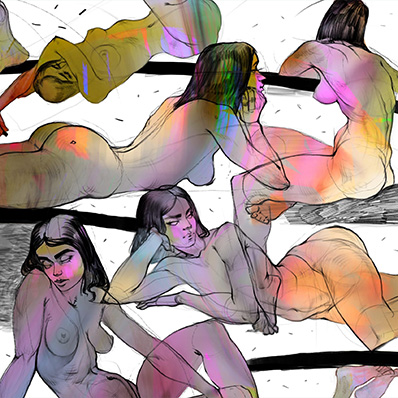Как выбрать графический планшет? Марки и рекомендации кураторов Skills Up School
Главный инструмент цифрового художника — его планшет, и от того, насколько вам будет комфортно работать на нем, зависит мотивация продолжать. Ведь гораздо сложнее создавать шедевры, если стилус не слушается, а от экрана болят глаза.
Как выбрать себе планшет в огромном ассортименте гаджетов? Мы спросили об этом кураторов Skills Up School и собрали их опыт в небольшую, но полезную статью.
Марки планшетов
Вне зависимости от того, какой планшет вам нужен — с экраном или без, рекомендуем рассмотреть трех производителей: Wacom, Huion и XPPen.
- Wacom — самые популярные и самые дорогие. Планшеты Wacom стоят дороже, потому что они придумали и запатентовали технологию, и им доверяют больше всего.
- Huion — отлично себя зарекомендовали, относительно дешевые. Мы сами рисовали на разных моделях — отзывчивые, ощущаются хорошо.
- XPPen — тоже хороши, немного уступают Huion, но начинающие цифровые художники часто выбирают именно этот бренд.
При покупке планшета обратите внимание на уровни нажатия (чем больше, тем лучше) и цифровой охват. По размерам выбирайте тот, который удобнее держать в руках и который комфортно поместится на вашем рабочем столе.

Среди экранных хорошо себя зарекомендовал XPPen 24 Artist Pro с двумя перьями в комплекте и качественной цветопередачей. Отклик у него не такой шустрый, как у планшетов без экрана, но это сложно заметить: параллакс (расстояние между поверхностью, по которой водишь пером, и самой картинкой) небольшой, в некоторых местах есть несовпадение стилуса и курсора, но совсем чуть-чуть. С краями экрана работает хорошо — у некоторых планшетов есть такая проблема.
Для начинающих такой планшет может быть великоват и дороговат — мы рекомендуем для старта брать более бюджетные варианты, а позже, когда вы уже твердо решили развиваться в CG, выбирать подороже под свои потребности и цели.
Если рассматриваете покупку не экранного планшета, то рекомендуем фирмы Wacom и Huion. Классные линейки у Wacom:
- One (http://wacom.ru/products/pen-tablets/one-by-wacom-2017.html)
- Intuos (http://wacom.ru/products/pen-tablets/new-intuos.html)
- Intuos Pro (http://wacom.ru/products/pen-tablets/intuos-pro.html)
Они отличаются технически и в цене. Для аренды нашим студентам мы предоставляем планшеты One by Wacom Medium CTL-672. Эти планшеты отлично справляются со всеми необходимыми задачами.
Выбирая IPad, ориентируйтесь на свой бюджет. Главное, чтобы модель поддерживала перо первого или второго поколения.
Чем выше цена планшета, тем больше у него памяти, следовательно, можно использовать большее количество слоев в документе.
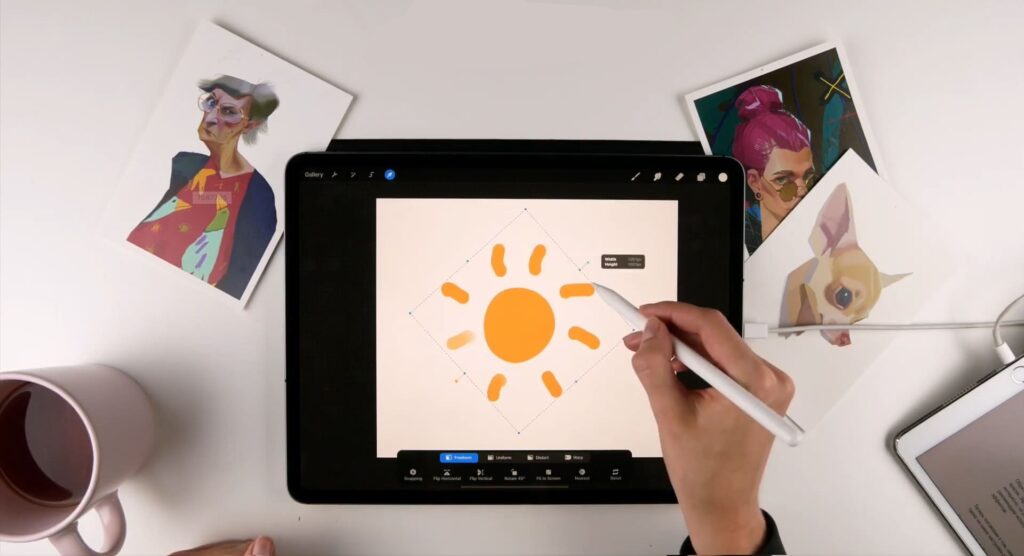
Если вы хотите попасть в игровую индустрию, не советуем начинать с «Айпада»: лучше взять экранник или обычный планшет перечисленных выше марок, потому что в геймдеве широко используется Photoshop.
Стилус для планшета идет в комплекте с планшетами с экранами и без, но для IPad стилус покупается отдельно и в зависимости от модели или времени выпуска может быть разным — первого или второго поколения.
Лучшие программы для планшетов
Для экранников и обычных планшетов:
- Adobe Photoshop остается выбором профессионалов индустрии. В программе множество удобных функций и инструментов для художника.
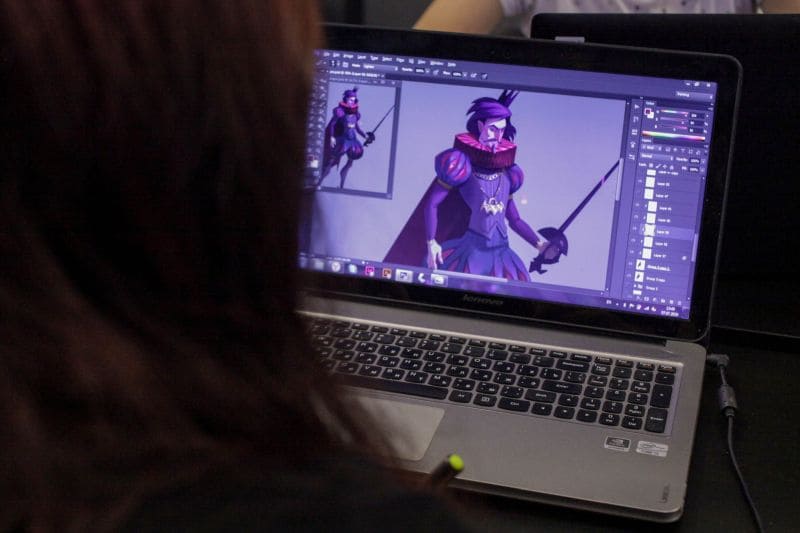
- Clip Studio Paint — это профессиональный редактор с поддержкой слоёв, кистей и фильтров. В этой программе можно импортировать и экспортировать множество форматов, в том числе PSD (формат Adobe Photoshop)
- Heavypaint. Как говорит куратор Марина Перегуд, для цифровой живописи — находка: «Программа ограничивает художника сильно, нет многих привычных инструментов, но это, с другой стороны, и круто — отказываешься от всего лишнего и остаешься один на один с живописью».

Для IPad:
- Procreate. Скетчи, рисунки, анимации, иллюстрации — все это можно делать в Procreate. Procreate радует возможностью импорта и экспорта в PSD-формат, поэтому можно совмещать работу на IPad (например, рисовать скетчи) и в Adobe Photoshop (рендер, объем). Количество слоев в Procreate диктуется мощностью (и ценой) устройства.
- Heavypaint. Говорили об этой программе выше =)
Adobe Photoshop на айпаде мы не рекомендуем использовать. Он слишком громоздкий, с неудобным интерфейсом.
Как привыкнуть к графическому планшету
Во-первых, необходимо настроить графический планшет и перо (стилус). Если вы рисуете на IPad, нужно подключить стилус.
Плюсом будет, если вы сначала будете пользоваться пером (стилусом) как мышкой.
Следите за осанкой и за положением локтей на столе — они должны комфортно лежать на поверхности.
Второе, что нужно сделать, — определиться с программой, в которой вы будете рисовать.
Это базовые наборы кистей для Procreate и Adobe Photoshop — предлагаем установить их для тренировки.
Скачать кисти для Photoshop, Скачать кисти для Procreate
Третий шаг для начинющих — это постановка руки: как и в классическом образовании, нужно почувствовать материал, которым рисуете.
Сперва рука может уставать — делайте перерывы в рисовании и следите, чтобы в запястье не было зажима.
Упражнения для тренировки руки
1. Не отрывая стилус от планшета, нарисуйте завитки разного размера и волны. Это нужно, чтобы вы почувствовали нажатие.

Если некомфортно и приходится с усилием давить, или, наоборот, нажатие слишком чувствительное, зайдите в настройки планшета и поменяйте уровень нажатия.
2. Потренируйте длинные линии. Чтобы линия была прямой, старайтесь рисовать в одно движение. Важно попробовать порисовать под разными наклонами. Когда научитесь проводить такие линии, ваш лайнарт будет «чистым», и вы точно заметите это!

Если не получилось провести ровную линию, смело отменяйте действие и пробуйте вновь! Поворачивайте холст для удобства.
Сначала линии могут выглядеть неаккуратно, но со временем станут чище — главное, не переставайте практиковаться.
3. Нарисуйте квадраты и заполните их разными текстурами — так рука привыкнет рисовать не только крупные линии, но и графику среднего и малого размеров.

4. Отметьте несколько точек и проведите между ними линии. Используйте тот же принцип длинных линий, что мы разбирали выше. Проводите линию в один штрих, поворачивайте и отдаляйте холст.

Уроки рисования на планшете
Бесплатный урок «Первые шаги в геймдейве»
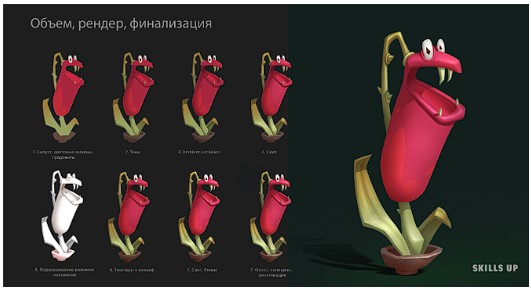
На этом курсе вы сделаете первые шаги в 2D-графике и создадите три небольших проекта, пройдете полный цикл отрисовки объекта и освоите азы работы в Photoshop.
Помимо прикладных навыков, мы также расскажем про особенности работы 2D-художника. В конце вы выполните домашнее задание и получите полноценный фидбэк на вашу работу.
Если вы хотите освоить программы и их инструментарий при поддержке куратора, рекомендуем обратить внимание на наши экспресс-курсы — Adobe Photoshop или Procreate.
Курсы станут прекрасным стартом на пути к профессии 2D-художника, как в иллюстрации, так и в концепт-арте. Уже практикующие художники на курсе смогут повысить квалификацию и улучшить работу над профессиональными и творческими проектами.
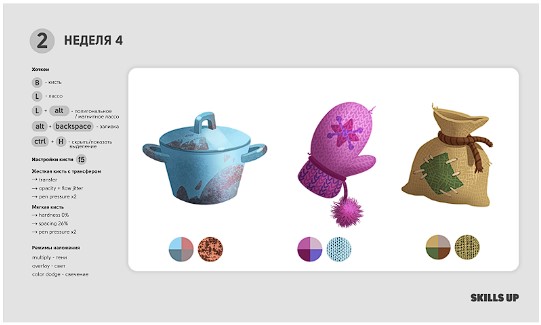
Курсы короткие и ёмкие, длятся четыре недели и включают в себя поддержку куратора на всех этапах обучения.